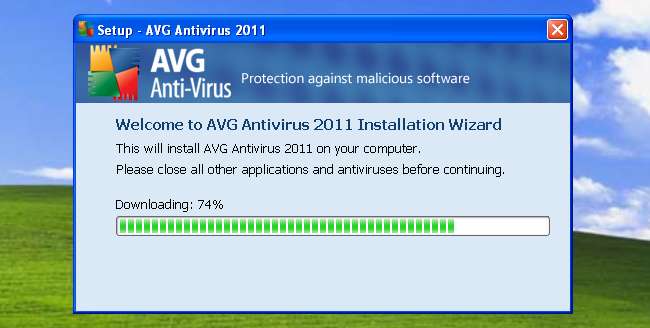
ייתכן שאתה תוהה מדוע יש לנו צילום מסך של מה שנראה כ- AVG Anti-Virus, אך למעשה מדובר בתוכנה זדונית אנטי-וירוסית מזויפת המחזיקה את המחשב כבן ערובה עד שתשלם להם. הנה טיפ ממש פשוט להביס סוגים אלה של תוכנות זדוניות, וסקירה מהירה של אפשרויות אחרות.
לא בטוחים על מה אנחנו מדברים? הקפד לבדוק את המאמרים הקודמים שלנו בנושא ניקוי זיהומי אנטי-וירוס מזויפים.
- כיצד להסיר את Internet Security 2010 ותוכנות זדוניות אחרות נגד אנטי-וירוס רמאי / מזויף
- כיצד להסיר תוכנות זדוניות אנטי-וירוס בשידור חי ואחרים
- כיצד להסיר מסיר וירוסים מתקדם ותוכנות זדוניות אחרות נגד נוגדי וירוסים
- כיצד להסיר את כלי האבטחה ותוכנות זדוניות אחרות נגד אנטי-וירוס רמאי / מזויף
אז מה הבעיה? אתה לא יכול פשוט לבצע סריקת אנטי-וירוס? ובכן ... זה לא כל כך פשוט. מה שקורה בפועל הוא שחלקים זדוניים אלה מונעים מכם להריץ כמעט כל דבר במחשב האישי ולעיתים קרובות מונעים מכם להריץ אפליקציות מכונן פלאש, עם שגיאה כזו:
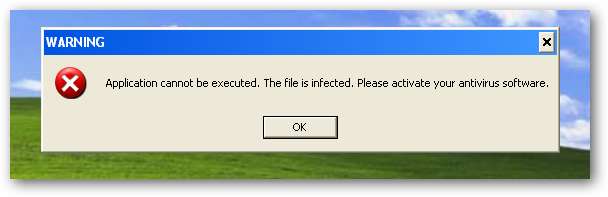
ברגע שאתה נתקל בשגיאה זו, יש כמה דברים שאתה יכול לעשות. הראשון הוא כמעט טיפשי, ועובד בחלק מהזמן:
הזז את הדיאלוג ונסה שוב!
כן, זה נכון - הקורא רוברט כתב ואמר לנו שלעתים קרובות אתה יכול פשוט להעביר את השגיאה הזו לצד המסך, ואז לנסות להריץ את היישום שלך נגד תוכנות זדוניות או נגד ריגול שוב. מסתבר שחלק מהשגיאות יפעלו רק פעם אחת ... ואז תוכלו להפעיל את היישום המועדף עליכם.
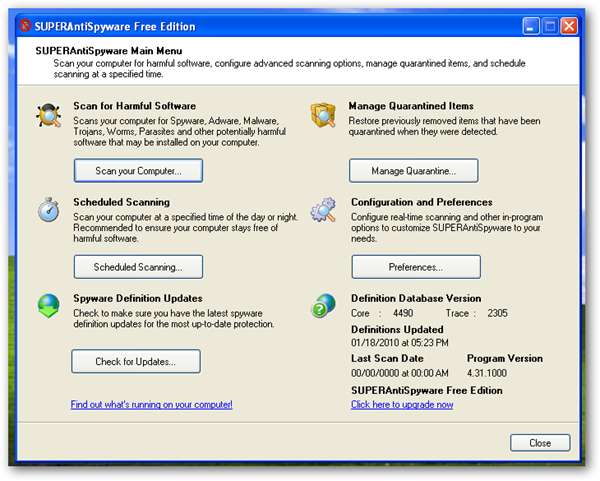
אם זה לא עובד, הנה הטיפ הגדול הבא ...
שנה את שם האפליקציה שלך נגד תוכנות זדוניות ל- Explorer.exe
מכיוון שרוב התוכנות הזדוניות המזויפות נגד וירוסים זקוקות לך כדי להשתמש במעט במחשב האישי שלך, ההפעלה שהיא לעולם לא תחסום היא "explorer.exe", מכיוון שהם רוצים שתוכל להתחבר לאינטרנט וללכת אל האתר שלהם ושלם להם - לא כל כך קל אם אין לך תפריט התחלה.
אז פשוט שנה את שם היישום המועדף עליך נגד תוכנות זדוניות ל- explorer.exe, ואתה אמור להיות מסוגל להשתמש בו.
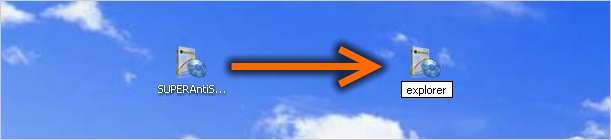
תודה לקורא ג'פרי שכתב עם טיפ זה.
מדריך כללי להביס זיהומים מזויפים נגד וירוסים
יש כמה צעדים שאתה יכול בדרך כלל לבצע כדי להיפטר מרוב זיהומי האנטי-וירוס הנוכלים, ובעצם מרוב הזיהומים או תוכנות ריגול מכל סוג שהוא. להלן השלבים המהירים:
- לנסות ל השתמש בגרסה הניידת והחינמית של SUPERAntiSpyware להסרת הנגיפים.
- אם זה לא עובד, הפעל מחדש את המחשב למצב בטוח באמצעות רשת (השתמש ב- F8 ממש לפני ש- Windows מתחיל לטעון)
- אם זה לא עובד ומצב בטוח חסום, נסה לרוץ קומבו-פיקס . שים לב שעדיין לא נאלצתי לנקוט בזה, אך לחלק מהקוראים שלנו.
- להתקין MalwareBytes והפעל אותו תוך כדי סריקת מערכת מלאה. (ראה שלנו מאמר קודם כיצד להשתמש בו ).
- אתחל את המחשב מחדש והפעל סריקה מלאה באמצעות יישום האנטי-וירוס הרגיל שלך (אנו ממליצים על Microsoft Security Essentials).
- בשלב זה המחשב שלך בדרך כלל נקי.
צעדים אלה בדרך כלל עובדים.
האם אפילו לא אתחול יותר? הנה הפיתרון שלך

כל שעליכם לעשות הוא להשתמש בדיסק תיקונים של אחד מיצרני האנטי-וירוס, אשר יצרו כל אחד מהם תמונות ISO להורדה שתוכלו לצרוב לתקליטור, או להתקין על גבי כונן הבזק מסוג USB. אתחול ממנו, הפעל סריקה ואז המחשב האישי שלך יהיה נקי.
- כיצד להשתמש בתקליטור ההצלה של BitDefender כדי לנקות את המחשב הנגוע שלך
- כיצד להשתמש בתקליטור הצלה Avira לניקוי המחשב הנגוע שלך
- כיצד להשתמש בדיסק ההצלה של קספרסקי לניקוי המחשב הנגוע שלך
אנו מעדיפים להשתמש בתקליטור BitDefender, מכיוון שהוא אוטומטי ופשוט, אך לא יכול להזיק להשתמש ביותר מאחד במידת הצורך ... אז מדוע לא לשלב חבורה של כלים לשחזור יחד? כך:
כיצד לשלב דיסקי הצלה ליצירת דיסק התיקון האולטימטיבי של Windows







